Teie Java veebirakendus, mida hostitakse Tomcati serveris, kasutab vaikimisi HTTP-protokolli. Kliendi ja veebiserveri vaheline side pole HTTP-protokolli kasutamisel krüpteeritud. Nii et see pole turvaline.
Tänapäeval hoiatavad peaaegu kõik brauserid teid, kui proovite külastada HTTP-linke. See näitab teile isegi punast lukku URL-i ribal. Kui soovite, et roheline lukk ilmuks URL-i ribal, kui keegi külastab teie Java-veebirakendust, mida hostite Tomcati veebiserveris, peate lubama TomTatis HTTPS-i. HTTPS on lihtsalt HTTP-protokolli turvatud versioon. Kui HTTPS on lubatud, on kliendi ja veebiserveri vaheline side krüptitud.
SSL-i (Secure Socket Layer) sertifikaati kasutatakse veebiserveri omandiõiguse kontrollimiseks, millega klient HTTPS-protokolli kaudu ühendab. Tavaliselt ostate SSL-sertifikaadi sertifikaadiasutuselt või CA-lt, näiteks Verisignilt, DigiCertilt jne, ja installite selle oma veebiserverisse (antud juhul Tomcati veebiserverisse). Samuti saate ise genereerida SSL-sertifikaadi ja installida selle oma Tomcati veebiserverisse. Selliseid sertifikaate nimetatakse Self-Signed Certificates.
Selles artiklis näitan teile, kuidas luua oma SSL-sertifikaat või Self-Signed Certificate ja kuidas installida see Tomcati veebiserverisse. Alustame.
Iseallkirjastatud SSL-sertifikaadi genereerimine:
Enne SSL-sertifikaadi installimist oma Tomcati veebiserverisse peate looma Java KeyStore'i faili või JKS-faili. Apache Tomcati veebiserveri installimisel installitakse ka kõik JKS-i võtmefaili loomiseks vajalikud tööriistad. Võite kasutada võtmevahend utiliit, et genereerida JKS-fail Linuxis.
Mulle meeldib hoida kõiki loodud võtmefaile ühes kataloogis. Nii et ma kavatsen luua uue kataloogi (nimetame seda võtmeid) /jne kataloogi.
Selleks käivitage järgmine käsk:
võtmed $ sudo mkdir / etc /
Nüüd navigeerige jaotisesse / etc / võtmed kataloogi järgmise käsuga:
võtmed $ cd / etc /
Nüüd genereerige JKS-i sertifikaadifail (sama nimega kui teie domeeninimi) järgmise käsuga:
$ sudo keytool -genkey -alias tomcat -keyalg RSA -keystorekiisu.linuxhint.com.jks
MÄRGE: Siin, kiisu on Java KeyStore'i faili pseudonüüm. Saate selle muuta milleks iganes soovite. Samuti, kiisu.linuxhint.com.jks on väljund-JKS-sertifikaadifaili nimi.

Nüüd sisestage Java KeyStore'i faili parool ja vajutage

Sisestage sama parool uuesti ja vajutage

Nüüd tippige oma Tomcati serveri täielikult kvalifitseeritud domeeninimi (FQDN) ja vajutage
MÄRGE: Kui soovite kasutada metamärke, võite seda teha siin. Näiteks võite sisestada *.teie domeen.com; Sel juhul kehtib see sertifikaat sait1.teie domeen.com, sait2.teie domeen.com ja nii edasi.

Nüüd tippige oma organisatsiooniüksus (OU) ja vajutage

Nüüd tippige siia oma ettevõtte või organisatsiooni nimi ja vajutage

Nüüd tippige oma ettevõtte või organisatsiooni linna nimi ja vajutage
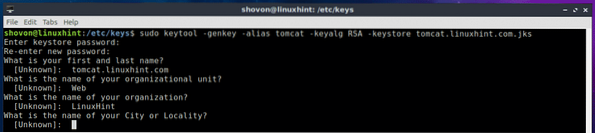
Nüüd tippige varem sisestatud osariigi linna nimi ja vajutage
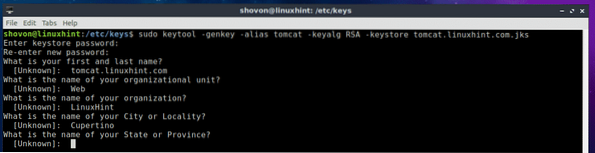
Nüüd sisestage oma riigi kahetäheline riigikood ja vajutage
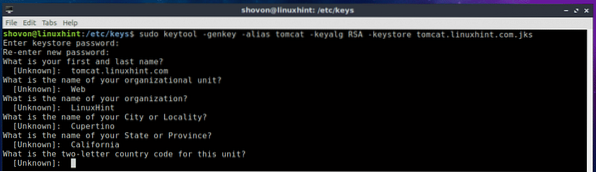
Lõpuks sisestage jah kogu teabe õigsuse kinnitamiseks vajutage
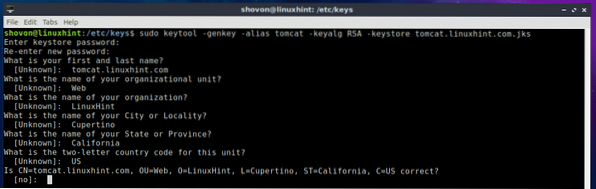
Teie JKS-sertifikaadi fail tuleks luua.
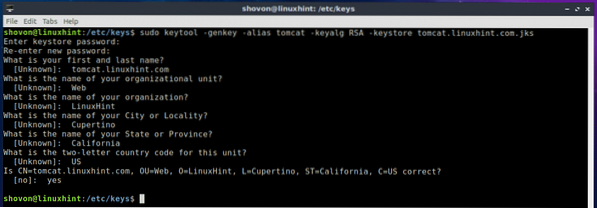
Nagu näete, on JKS-võtmefail (minu puhul kiisu.linuxhint.com.jks) luuakse / etc / võtmed kataloogi.

Selle artikli järgmises jaotises näitan teile, kuidas installida JKSi enda allkirjastatud sertifikaat oma Tomcati veebiserverisse.
Iseallkirjastatud SSL-sertifikaadi installimine Tomcati veebiserverisse:
Nüüd, kui teil on ise allkirjastatud SSL-sertifikaat, saate selle installida oma Apache Tomcati veebiserverisse ja lubada HTTPS-protokolli väga lihtsalt. Selleks peate modifikatsiooni muutma server.xml Apache Tomcati veebiserveri fail. Ubuntu 18-s.04 LTS, server.xml fail on teel / etc / tomcat8 / server.xml
Nüüd muutke server.xml fail järgmise käsuga:
$ sudo nano / etc / tomcat8 / server.xml
Nüüd leidke alloleval ekraanipildil märgitud rida.
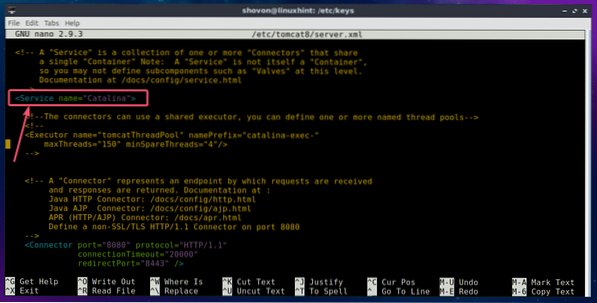
Toas
keystoreFile = "PATH_TO_YOUR_JKS_FILE" keystorePass = "TEIE_KEYSTORE_PASSWORD"
clientAuth = "false" keyAlias = "YOUR_KEY_ALIAS" sslProtocol = "TLS" />
MÄRGE: Veenduge, et muudate HTTPS_PORT, PATH_TO_YOUR_JKS_FILE ja TEIE_KEYSTORE_PASSWORD, TEIE_KEY_ALIAS vastavalt teie vajadustele.
Lõpuks server.xml fail peaks välja nägema umbes selline, nagu on märgitud alloleval ekraanipildil. Salvestage fail, vajutades
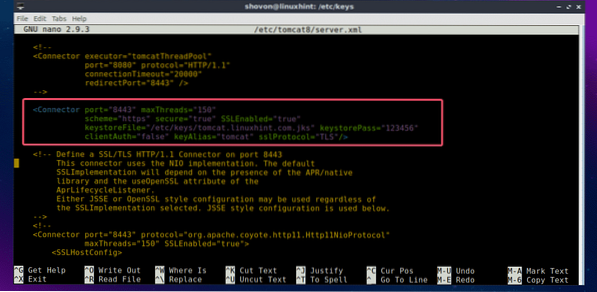
Nüüd taaskäivitage teenus Tomcat järgmise käsuga:
$ sudo systemctl taaskäivitage tomcat8
Nüüd kontrollige, kas teenus Tomcat töötab, järgmise käsuga:
$ sudo systemctl olekutoom8
Nagu näete, töötab Tomcati teenus. See tähendab, et seadistamine õnnestus.
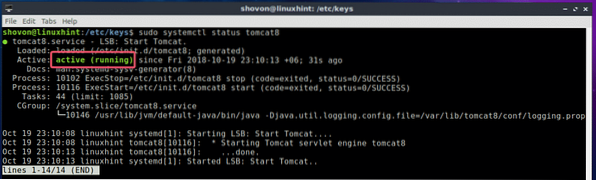
Nüüd avage veebibrauser ja proovige pääseda juurde oma veebisaidile, mida hostitakse Tomcati veebiserveris. Te peaksite nägema järgmist hoiatust. Kliki Täpsem.
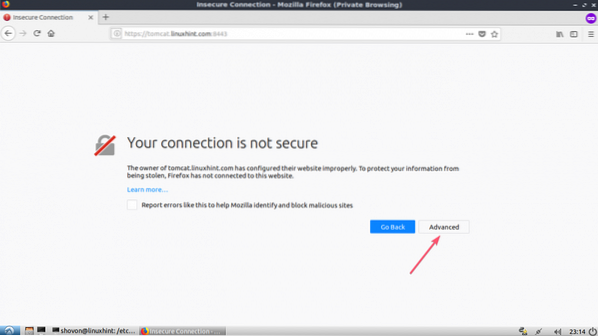
See tähendab lihtsalt, et teie SSL-sertifikaat on ise allkirjastatud. Kui ostate SSL-sertifikaadi sertifikaadiasutuselt (CA), siis te seda ei näe. Nüüd klõpsake nuppu Lisa erand ..
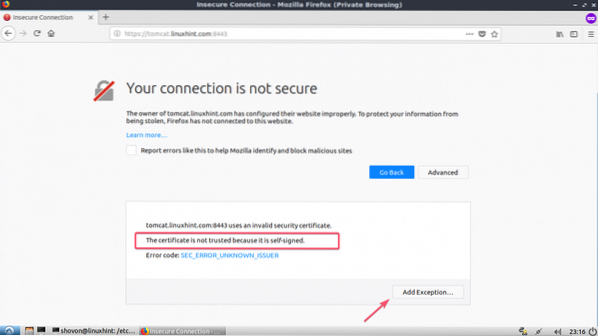
Nüüd klõpsake nuppu Kinnitage turvaerand.
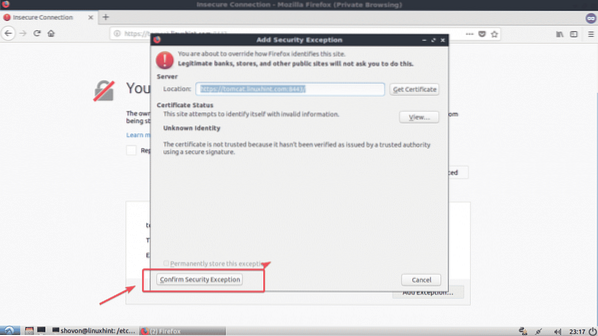
Nagu näete, see töötab. Ilmub ka roheline lukuikoon.
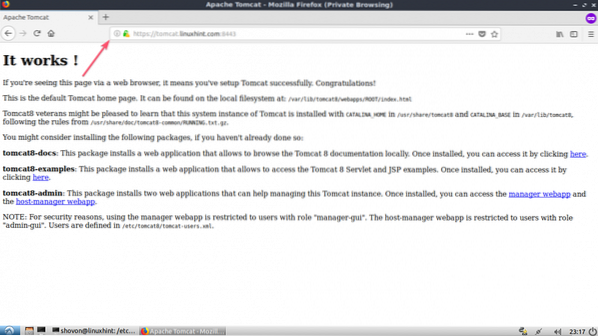
Nii installite SSL-sertifikaadi oma Tomcati veebiserverisse. Täname selle artikli lugemise eest.
 Phenquestions
Phenquestions


